lightroom照片如何复位怎么恢复原始状态?
1、如下图所示,当前是在修改照片模块。
比如。在修改了照片的色调中的多个选项参数。
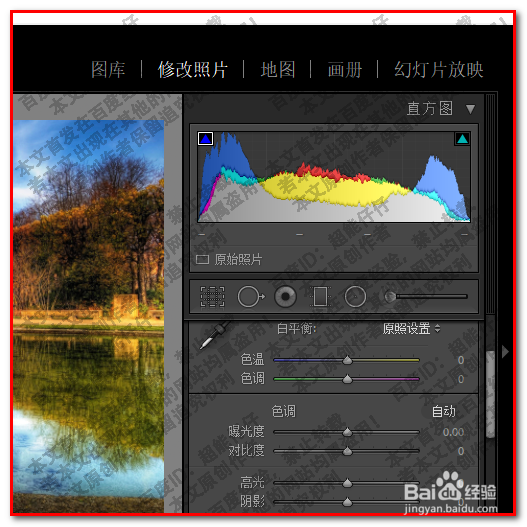
1、在本例中,对照片修改了五项的参数。
比如,接下来,要把这五项同时复位
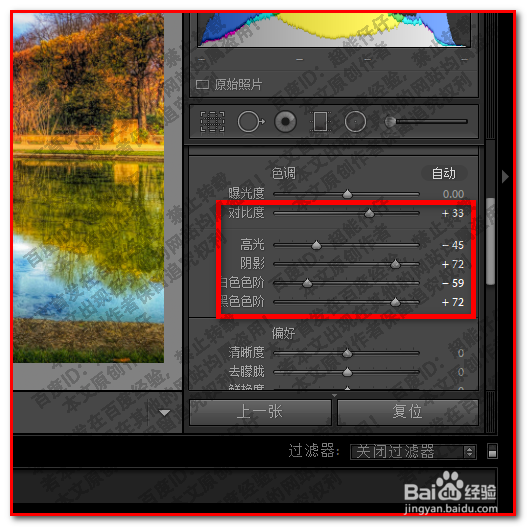
2、看下面这里,有一个复位的按钮。
点击此复位按钮,即可把所有修改过的都恢复到原始状态了。
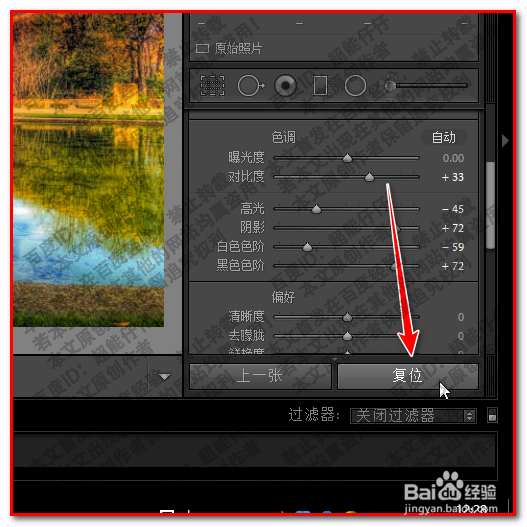
3、另外,我们还可以这样操作。
按键盘的ALT键,如下图所示,色调这里变成了复位色调,点击复位色调即可。
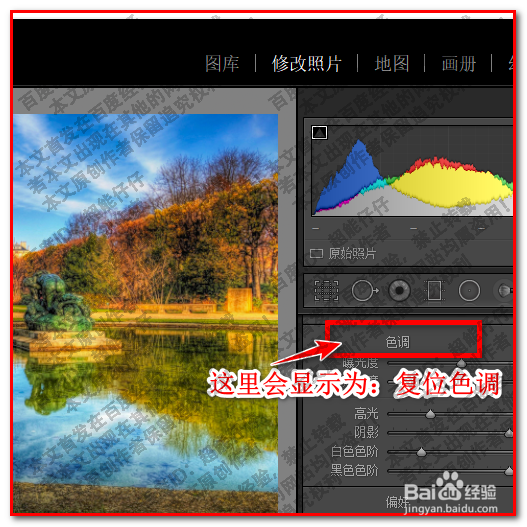
1、假设,修改多项,想单独复位某一项,又如何操作。
请往下看。
鼠标指向需要复位的这一项左边的名称。比如,对比度

2、双击对比度即可把对比度这一项复位了。
当然,我们还可以直接修改右边的参数,鼠标放在参数这位置上,再点击一下,这里即变成编辑框
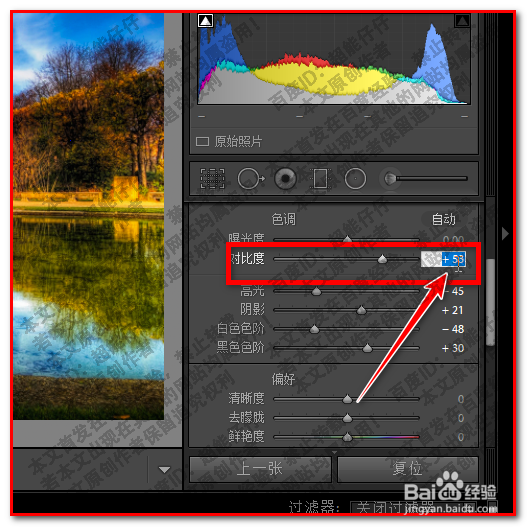
3、那么,我们就可以直接按键盘数字键,输入0即可。
也可以直接用鼠标点住中间的滑块,把滑块移到中间位置,此位置即是原始状态
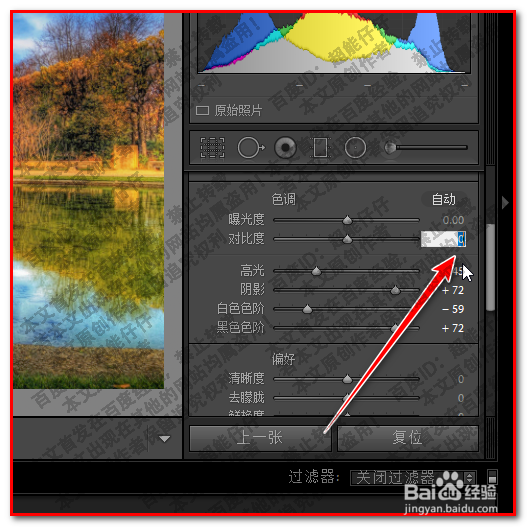
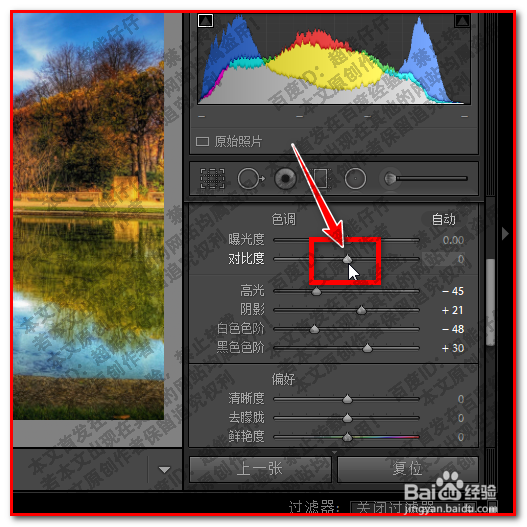
声明:本网站引用、摘录或转载内容仅供网站访问者交流或参考,不代表本站立场,如存在版权或非法内容,请联系站长删除,联系邮箱:site.kefu@qq.com。
阅读量:128
阅读量:141
阅读量:52
阅读量:126
阅读量:141